Página inicial > Rede > Definições de rede sem fios > Utilizar a rede sem fios > Configurar o equipamento para uma rede sem fios utilizando o método de PIN do Wi-Fi Protected Setup™ (WPS)
Configurar o equipamento para uma rede sem fios utilizando o método de PIN do Wi-Fi Protected Setup™ (WPS)
Se o router/ponto de acesso de rede local sem fios suportar WPS, pode utilizar o método PIN (Personal Identification Number, número de identificação pessoal) para configurar as definições de rede sem fios.
O Método de PIN é um dos métodos de ligação desenvolvidos pela Wi-Fi Alliance®. Ao introduzir um PIN criado por um inscrito (o seu equipamento) no agente de registo (um equipamento que gere a rede local sem fios), pode configurar a rede sem fios e as definições de segurança. Para mais informações sobre como aceder ao modo WPS, consulte as instruções fornecidas com o router/ponto de acesso sem fios.
- Tipo A
- Ligação quando o ponto de acesso/router de LAN sem fios (1) atua também como o agente de registo:
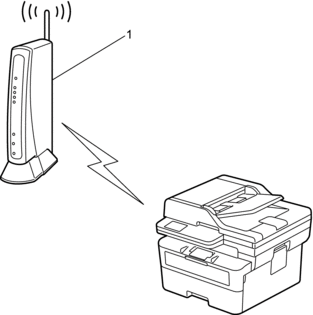
- Tipo B
- Ligação quando outro dispositivo (2), como um computador, é utilizado como o agente de registo:
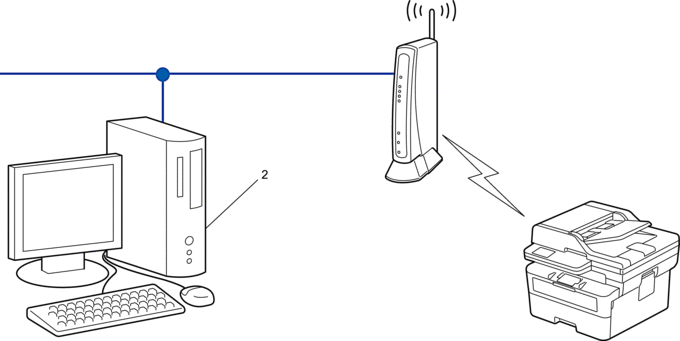
DCP-L2620DW/DCP-L2622DW/DCP-L2627DW/DCP-L2627DWXL/DCP-L2627DWE/MFC-L2800DW/MFC-L2802DW/MFC-L2827DWXL/MFC-L2827DW/MFC-L2835DW
- Prima Menu.
- Prima
 ou
ou  para escolher a opção [Rede] e, em seguida, prima OK.
para escolher a opção [Rede] e, em seguida, prima OK. - Prima
 ou
ou  para escolher a opção [WLAN (Wi-Fi)] e, em seguida, prima OK.
para escolher a opção [WLAN (Wi-Fi)] e, em seguida, prima OK. - Prima
 ou
ou  para escolher a opção [WPS/Código PIN] e, em seguida, prima OK.
para escolher a opção [WPS/Código PIN] e, em seguida, prima OK. - Quando aparecer [WLAN Ligada?], opte pela ativação.Esta ação iniciará o assistente de configuração sem fios.
- O LCD apresenta um PIN de oito dígitos e o equipamento começa a procurar um router/ponto de acesso de rede local sem fios.
- Utilizando um computador ligado à rede, introduza o endereço IP do equipamento que está a utilizar como agente de registo na barra de endereços do browser (por exemplo: http://192.168.1.2).
- Avance para a página de definições WPS, introduza o PIN e siga as instruções que aparecem no ecrã.

- Normalmente, o Registrar é o router/ponto de acesso de rede local sem fios.
- A página de definições pode variar consoante a marca do ponto de acesso/router LAN sem fios. Para mais informações, consulte as instruções fornecidas com o seu router/ponto de acesso de rede local sem fios
- Mantenha a tecla
 premida e prima a tecla
premida e prima a tecla  no teclado do computador para abrir Executar.
no teclado do computador para abrir Executar. - Introduza "control printers" no campo Abrir: e clique em OK.
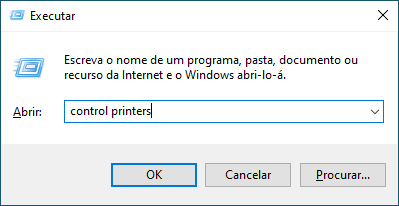
- Clique em Adicionar um dispositivo.

- Para utilizar um computador com Windows 10 ou Windows 11 como Agente de Registo, tem de registá-lo antecipadamente na rede. Para mais informações, consulte as instruções fornecidas com o seu router/ponto de acesso de rede local sem fios
- Se utilizar o Windows 10 ou Windows 11 como agente de registo, pode instalar o controlador da impressora após a configuração sem fios seguindo as instruções apresentadas no ecrã. Para instalar o controlador e o software necessários para utilizar o equipamento, consulte a página Transferências do seu modelo em support.brother.com/downloads.
- Selecione o seu equipamento e clique em Seguinte.
- Introduza o PIN apresentado no LCD do equipamento e clique em Seguinte.
- Clique em Fechar.
Concluiu a configuração da rede sem fios. Para instalar os controladores e o software necessários para utilizar o equipamento, consulte a página Transferências do seu modelo em support.brother.com/downloads.
DCP-L2660DW/DCP-L2665DW/MFC-L2860DWE/MFC-L2860DW/MFC-L2862DW/MFC-L2922DW/MFC-L2960DW/MFC-L2980DW
- Prima
 .
. - Quando aparecer [Comutar interface de rede para sem fios?], prima [Sim].Esta ação iniciará o assistente de configuração sem fios. Para cancelar, prima [Não].
- O LCD apresenta um PIN de oito dígitos e o equipamento começa a procurar um router/ponto de acesso de rede local sem fios.
- Utilizando um computador ligado à rede, introduza o endereço IP do equipamento que está a utilizar como agente de registo na barra de endereços do browser (por exemplo: http://192.168.1.2).
- Avance para a página de definições WPS, introduza o PIN e siga as instruções que aparecem no ecrã.

- Normalmente, o Registrar é o router/ponto de acesso de rede local sem fios.
- A página de definições pode variar consoante a marca do ponto de acesso/router LAN sem fios. Para mais informações, consulte as instruções fornecidas com o seu router/ponto de acesso de rede local sem fios
- Mantenha a tecla
 premida e prima a tecla
premida e prima a tecla  no teclado do computador para abrir Executar.
no teclado do computador para abrir Executar. - Introduza "control printers" no campo Abrir: e clique em OK.
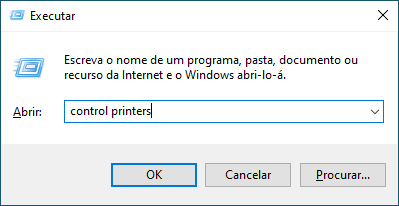
- Clique em Adicionar um dispositivo.

- Para utilizar um computador com Windows 10 ou Windows 11 como Agente de Registo, tem de registá-lo antecipadamente na rede. Para mais informações, consulte as instruções fornecidas com o seu router/ponto de acesso de rede local sem fios
- Se utilizar o Windows 10 ou Windows 11 como agente de registo, pode instalar o controlador da impressora após a configuração sem fios seguindo as instruções apresentadas no ecrã. Para instalar o controlador e o software necessários para utilizar o equipamento, consulte a página Transferências do seu modelo em support.brother.com/downloads.
- Selecione o seu equipamento e clique em Seguinte.
- Introduza o PIN apresentado no LCD do equipamento e clique em Seguinte.
- Clique em Fechar.
Concluiu a configuração da rede sem fios. Para instalar os controladores e o software necessários para utilizar o equipamento, consulte a página Transferências do seu modelo em support.brother.com/downloads.



